在数字化时代,网络游戏、远程办公、在线教育等服务往往需要借助网络加速器来改善连接质量,确保稳定的网络体验。但当加速器连接服务器失败时,用户可能会感到困...
2025-04-18 1 怎么办
在日常使用电脑过程中,我们经常会对U盘进行文件传输,但是在某些情况下,可能会遇到无法删除U盘中某些文件的状况。相信不少朋友都有过这样的烦恼。当我们面对这种情况时,应该如何解决呢?本文将系统性地介绍U盘文件无法删除时的实用技巧,确保您能够顺利解决这一困扰。
1.文件正在使用中
最常见的情况是,文件在删除时可能正在被某个程序占用,您可能在尝试删除文件的同时还打开了这个文件,或有其他程序正在使用它。
2.权限问题
文件权限不足也是常见的原因之一。如果您没有获得足够的权限,系统会禁止您删除该文件。
3.系统设置问题
系统可能因为某些设置导致无法删除文件,例如设置了文件或文件夹属性为只读。
4.病毒或恶意软件
病毒或恶意软件可能会阻止文件被删除,因为它们可能正在使用这些文件。
5.U盘自身错误
U盘自身可能存在的错误,如物理损坏、文件系统错误等,也会导致文件无法删除。

在深入了解原因后,我们可以运用一些常规方法来尝试删除文件。
1.安全删除U盘
确保U盘在删除文件前处于安全使用状态。您可以利用“安全删除硬件”选项来确保U盘没有程序在使用中。
2.关闭占用文件的程序
打开任务管理器,查看是否有程序正在使用目标文件,并结束这些程序。
3.取消文件的只读属性
在文件属性设置中,取消选中“只读”选项,并尝试删除文件。
4.以管理员权限运行
确保您使用的是管理员账户登录系统,或者右击文件夹选择“以管理员身份运行”,再尝试删除。
5.使用文件粉碎机
如果您怀疑文件受到病毒或恶意软件保护,可以使用文件粉碎机这样的工具来彻底删除文件。
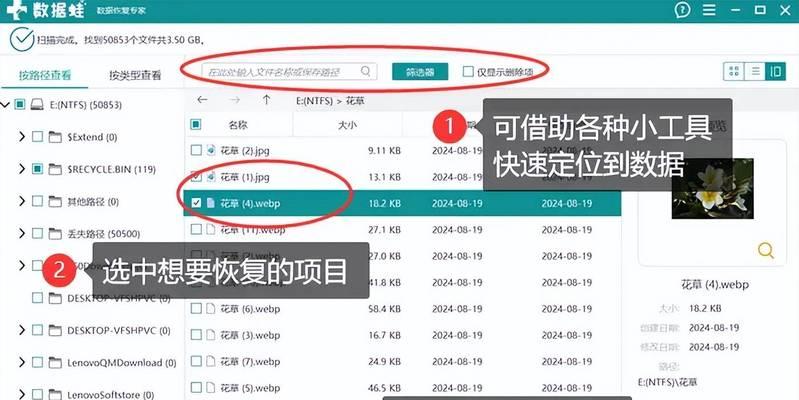
当常规方法无法解决时,可以尝试使用一些专业的工具。
1.使用磁盘管理工具
Windows内置的磁盘管理工具可以帮助您格式化U盘,或者检查和修复文件系统错误。
2.使用注册表编辑器
在极少数情况下,您可能需要使用注册表编辑器(regedit)手动更改文件的属性设置。
3.使用第三方U盘修复工具
市场上有许多第三方的U盘修复工具,它们不仅可以修复U盘错误,还可以帮助您在遇到删除问题时清理U盘。

预防总是比解决问题要简单,下面是一些预防措施。
1.定期检查U盘健康状况
使用如HDTune这样的工具定期检查U盘的健康状况,提前发现问题。
2.安装杀毒软件
确保电脑上安装了可靠的杀毒软件并经常更新,以防止病毒或恶意软件的干扰。
3.使用“先复制,再删除”原则
在删除文件之前先将其复制到电脑硬盘上,以避免意外删除重要文件。
通过以上几个步骤,大多数时候我们能够解决U盘文件无法删除的问题。关键在于要了解问题的原因,采取合适的策略,并使用合适的工具。做好预防措施,定期检查U盘状态,可以最小化这些故障的发生。希望本文提供的信息能够帮助您轻松地处理U盘文件删除的困扰,并提升您的使用体验。
通过以上方法,无论是因为权限问题还是病毒干扰,您都可以找到解决问题的有效途径,维护好您的U盘数据安全。在这个过程中,持之以恒地采取预防措施,将帮助您避免类似问题的再次发生。希望本文所分享的解决方案能够对您有所帮助。
标签: 怎么办
版权声明:本文内容由互联网用户自发贡献,该文观点仅代表作者本人。本站仅提供信息存储空间服务,不拥有所有权,不承担相关法律责任。如发现本站有涉嫌抄袭侵权/违法违规的内容, 请发送邮件至 3561739510@qq.com 举报,一经查实,本站将立刻删除。
相关文章

在数字化时代,网络游戏、远程办公、在线教育等服务往往需要借助网络加速器来改善连接质量,确保稳定的网络体验。但当加速器连接服务器失败时,用户可能会感到困...
2025-04-18 1 怎么办
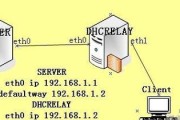
中继服务器作为网络通信中的关键组件,为数据传输提供了一个中间环节,尤其在保障网络安全和优化数据传输效率方面发挥着重要作用。然而,对于许多新手来说,中继...
2025-04-18 2 怎么办
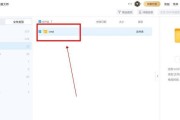
移动硬盘作为我们日常生活中存储数据的重要工具,一旦出现损坏,无疑会给我们的工作和生活带来极大的不便。但是,在遇到移动硬盘无法识别或读写错误等问题时,也...
2025-04-18 2 怎么办

随着网络技术的迅猛发展,密码成为我们保护个人数据安全的重要工具。但一旦遗忘或丢失密码,往往会给我们的日常生活和工作带来诸多不便。本文针对速腾网关用户,...
2025-04-17 4 怎么办

对于摄影爱好者来说,索尼相机不仅仅是一件摄影工具,更是他们记录生活点滴的重要伙伴。然而,在户外拍摄时,索尼相机目视框可能会粘上灰尘、指纹或其它杂质,这...
2025-04-17 4 怎么办

随着办公和娱乐需求的多样化,全屏投影功能成为了许多用户在使用华为电脑时非常关注的特性。全屏投影功能可以让您的电脑屏幕内容实时显示到其他设备上,无论是会...
2025-04-17 3 怎么办